你还有机会可以选择?让MacBook Pro体验Windows To Go
前言:Po主去年购入的MacBook Pro买回来后一直是用的单系统:macOS Sierra。当有了一个爱折腾的人陪伴你后,总会手欠的好心办坏事。由于Po主工作和生活上都会需要用到网银转账,使用网银支付;在macOS Sierra下就没法加载证书和官方验证的支付控件,必须回到用Windows系统才行。自从Po主入手了MacBook Pro后便将之前表弟给的神州笔记本留给男盆友使用,结果他一直常放在公司和机房里使用。好在Po主也有iPad mini 2一直在用,追剧什么都很方便;没办法需要用到网银的时候就头疼。
男盆友为了讨Po主欢心说有方法可以在Windows运行在MacBook Pro上,不会影响到macOS Sierra崩溃的,还打包票说没有问题。就是因为相信他是做运维工程师的,想来应该不会坑Po主,结果在用了Boot Camp助理给Po主装完系统后没用一段Windows系统崩溃了,结果男盆友修复引导把macOS Sierra的系统引导弄没了。结果开机就提示感叹号的文件夹,显示丢失系统。只好让他跑到苹果益田假日广场直营店去预约Genius Bar,排了很长的队好在终于把MacBook Pro的系统给修复好了。
经过这一次的体验后Po主决定不在MacBook Pro上安装Windows系统了,不仅占用宝贵的SSD存储空间(低配版才128G SSD),而且一旦Windows系统引导挂了去修复很容易就导致把macOS Sierra的引导弄没。好在苹果的服务还是很不错的,在质保期内找苹果预约Genius Bar可以免费给MacBook Pro的系统做软件修复。
----------------------------------------------------------------------------------------------
男盆友不死心继续游说说上次是个意外,但是Po主坚持不想用Boot Camp来安装Windows;后来又推荐说可以用虚拟机来安装Windows系统。在经过男盆友的手把手指导教学后,现实情况的体验上来说操作略显繁琐,况且虚拟机还是会占用SSD的内置空间,实际上是以划分电脑物理机的硬件性能来运行Windows,加剧了8G运行内存的使用率,最终还是Pass掉这个方案了。
----------------------------------------------------------------------------------------------
装Windows的三种方法:
1.利用MacBook Pro自带Boot Camp助理来安装Windows
2.利用虚拟机(VMware、Parallels Desktop)来安装Windows
3.利用Windows to go来实现在MacBook Pro下即插即用来运行Windows
第一种方法实现难度一般,MacBook Pro配合Boot Camp驱动使用硬件效率发挥最佳。缺点就是意外崩溃、系统崩溃、意外重启等原因导致系统引导丢失后用第三方修复引导软件容易导致macOS Sierra的系统引导丢失。这个方法下的Windows系统使用MacBook Pro的硬件也带来了明显的发热情况和风扇的噪音。
第二种方法实现难度较高,需要选择选择虚拟机;绝大多数的虚拟机是要购买正版授权的,不想要花费时间去寻找破解版的就只能去购买授权;考虑到这个方法安全性还是较高的,只是依旧要划分SSD存储空间和MacBook Pro的硬件资源去使用,对于不爱折腾的人来说这个方法就是操作较为繁琐。好处就是依托macOS Sierra系统平台,不会带来在Boot Camp助理下直接安装Windows后硬件带来明显发热情况和风扇明显噪音的情况。
第三种方法实现难度较为简单,可以不占用MacBook Pro的本地存储空间,也能够充分利用EFI BOOT带来的快速启动;兼具第一种方法可以配合使用Boot Camp的驱动完美实现硬件资源的最佳性能。好处是,可以实现多台MacBook下的Windows系统运行,做到即插即用的体验。缺点就是和第一种方法的情况类似,硬件在Windows下发热的情况依旧明显,风扇还是存在明显噪音。
----------------------------------------------------------------------------------------------
最后男盆友说还有一个方法,不需要在本机安装Windows系统又可以不占用本机存储空间的方法。这个方法实现起来的效果如何,他也不是很清楚。那么就抱着再信你一次的机会,让男盆友去折腾;没想到最终运行的效果还是挺满意的。为了让更多MacBook Pro的用户有多一种机会来体验Windows,那就分享这个方法给有需要的值友研究吧?
----------------------------------------------------------------------------------------------
利用Windows to go来实现在MacBook Pro下即插即用来运行Windows
有三种实现的方式:
①利用Windows企业版系统来创建Windows to go的工作区
②利用WinToUSB免费版来创建Windows to go非企业版系统(Pro版、Home版)的工作区
③利用WTG辅助工具来实现创建Windows to go的工作区
一、利用Windows企业版系统来创建Windows to go的工作区(以Windows 10企业版为参考)
在控制面板中可以找到Windows To Go的功能,利用系统创建Windows To Go的工作区
默认情况下,会出现感叹号提示“要获得最佳效果,请使用Windows To Go认证的USB 3.0驱动器”;默认情况下直接忽略掉
选择Windows 10映像必须是企业版的;专业版和家庭版都是不被支持的,尽管网上有可以通过修改系统文件后再篡改注册表添加该功能都不能算是原生的功能,不保证一定会比企业版稳定
由于之前购买奥睿科的硬盘盒出现接口松动导致经常性的失联,非常影响使用体验。最后还是选择了IT-CEO品牌的这一款硬盘盒,也是之前就买了。还是值得推荐这一家的硬盘盒,身边的朋友们都在用这个品牌;至少Po主买了这一款硬盘盒用了好几个月都没出过接口松动的情况,就冲这一点来说比奥睿科强多了。
这个品牌再也不会购买了,一个人说不好可能是个人问题,当大家都说不好的那就真的是这个品牌的问题了
这个BitLocker功能是可以加密WTG工作区的,要是家用的情况下就没必要开启了
创建工作区的时间依据你的移动硬盘是SSD还是机械硬盘而定,实际上来说肯定是SSD要比机械硬盘快一些
选择“否”,保存并关闭就创建成功了,这样就可以拿去给MacBook Pro正常使用了
简易程度:☆☆☆☆☆
创建WTG成功率:☆☆☆☆☆
推荐:优先是考虑移动硬盘,可以使品牌的移动硬盘也可以是自己DIY的移动硬盘(移动硬盘盒+SSD/HHD);一般机械硬盘都是完全够用的,要是追求更好的体验则是推荐SSD。
二、利用WinToUSB免费版来创建Windows to go非企业版系统(Pro版、Home版)的工作区
当不是企业版的系统怎么办?可以使用WinToUSB这款软件来说创建WTG工作区,有Free免费版可以使用,基本上足够满足需求(家庭版和专业版都是可以创建WTG),升级功能更强大的版本就是多了支持企业版安装制作和适用BIOS的UEFI和MBR引导创建
当时男盆友用的是SanDisk CZ80创建的,现在拿移动硬盘来作为演示效果;实际功能都是一样的
用U盘创建会弹出一个格式化分区方案,考虑到是在MacBook Pro下就选择“适用于UEFI的GPT”来创建WTG工作区。
不管是用U盘还是移动硬盘来创建都需要等待一段时间,取决于你的设备写入速度。正常情况也就是二三十分钟就可以了。
简易程度:☆☆☆☆
创建WTG成功率:☆☆☆☆
推荐:优先是考虑U盘(闪存驱动器),推荐是高写入速度的U盘(SanDisk、东芝、金士顿)来创建WTG工作区;也可以使用移动硬盘来创建WTG工作区,要是追求更好的体验则是推荐用MSATA+移动硬盘盒或者NGFF+移动硬盘盒。
三、利用WTG辅助工具来实现创建Windows to go的工作区
这个WTG辅助工具在MacBook Pro的成功率不高,在PC上是可以正常使用,但在MacBook Pro上出现无法加载UEFI BOOT,尽管可以用一些方法来操作就不在这里叙述了。
(以下内容摘录自互联网)这里要说明下:虽然可以用WIN7来制作,但不推荐;同样,虽然可以不用企业版来制作,但也不推荐。因为会出现各种莫名其妙的问题。使用该工具制作时,强烈建议不要使用电脑干其他事。如果失败或系统提示无法安装,请多尝试几次。这种方法得到的WTG只支持传统方式启动,不支持UEFI启动方式(虽然该软件也支持制作为UEFI启动的,但同样是要求属性为“本地磁盘”的优盘,如果能达到这个要求,建议还是直接使用官方的方法)
想要在MacBook Pro下加载引导UEFI BOOT就必须是UEFI+GPT才行
必须是NTFS-UEFI才可以,不需要修复盘符
EFI分区建议就是350MB,当然也可以改为100M,不保证成功率百分百
考虑到使用WTG辅助工具一般都会用DiskGenius来创建分区,就不需要再对磁盘格式化了,选择“不格式化”
当然有时候会出现错误信息,只需要检查之前的步骤再重新来一遍就行了
可以依据自己的需要设定,建议懂得才去设置
这里以创建VHD和加载VHD
只要按照步骤来,其实WTG辅助工具也可以创建Windows To Go工作区在MacBook Pro下加载UEFI BOOT来运行。就是实际操作步骤较为繁琐,上手难度也是偏高的。尤其是在MacBook Pro下创建WTG成功率偏低,没有反复个十来次是难以找到诀窍去设置正常的配置去创建WTG工作区。
重要的事情要说三遍:不支持可移动磁盘的UEFI启动方式,必须是基本的本地磁盘才可以支持UEFI启动方式。
简易程度:☆☆
创建WTG成功率:☆☆
推荐:推荐还是U盘为主吧,利用移动硬盘创建失败率很高。推荐使用Windows 8/8.1/10的操作系统来创建,Windows 7创建失败率也很高。推荐优先考虑企业版的系统来创建WTG工作区,非企业版系统创建失败率也很高。
总结
在关机状态下将移动硬盘插入MacBook Pro的USB接口,按下开机键后迅速按住alt(option)就会出现三个磁盘可以选择:第一个是macOS Sierra的本地磁盘,第二个是恢复10.12.3的系统恢复引导磁盘,第三个EFI BOOT就是Windows To Go的外置USB移动硬盘了。
Macbook Pro Retina 13 (2015 低配 128G版本为例,来进行Windows To Go的体验 )
默认创建后在MacBook Pro上加载UEFI BOOT后进入的Windows To Go是企业版的,系统是后面激活的企业批量授权
基本上所有的驱动程序都是用Boot Camp安装后识别,硬件均正常运行
显卡是Intel Iris Graphics 6100
测试了以下用鲁大师可以完整识别出硬件检测的内容
在未安装BootCamp的情况下,MacBook Pro的触摸板是不能使用全部的功能,只有安装完驱动后可以使用完整的触摸板体验
i5 5257U处理器,14nm的第一代制程工艺的处理器
可以看出来内存识别为是用了DDR3的双通道
13寸MacBook Pro的核芯显卡
GPU-Z下关于Intel Iris Graphics 6100的信息,48个EU单元,带宽为29.9GB/s
CZ80下的Windows To Go看得出来明显是写入被降低了,意味着就算日后不再作为WTG工作区使用该U盘还是降速了;要恢复满血的写入速度有两个方法:1.找SanDisk售后去更换一个闪存盘驱动器(U盘)。2.通过一些方法来恢复写入速度,具体可以自行百度查找解决方法。
尽管CZ80被降速了,导致磁盘性能在4440分,仅超越全国57%的用户看得出还是有些得不偿失。难怪很多人说想要使用Windows To Go的话最好是用SSD+硬盘盒或者是移动硬盘(HHD)来体验,用闪存盘驱动器(U盘)考虑不能够支持TRIM、UASP技术导致物理降速明显,长时间使用不但会降速还会容易导致出现存储芯片坏块。



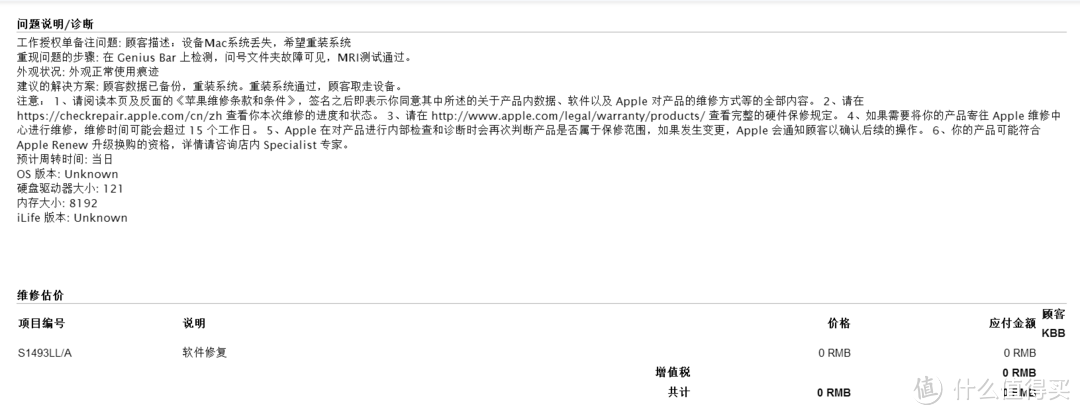
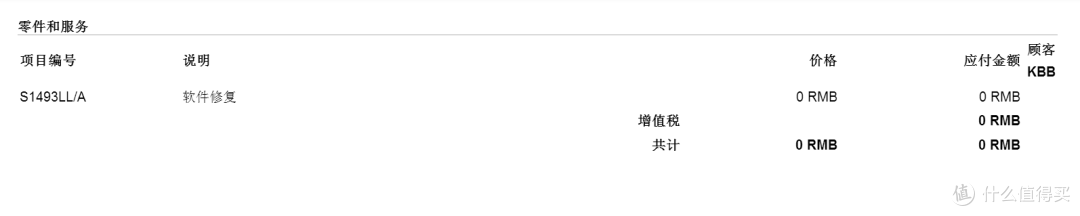
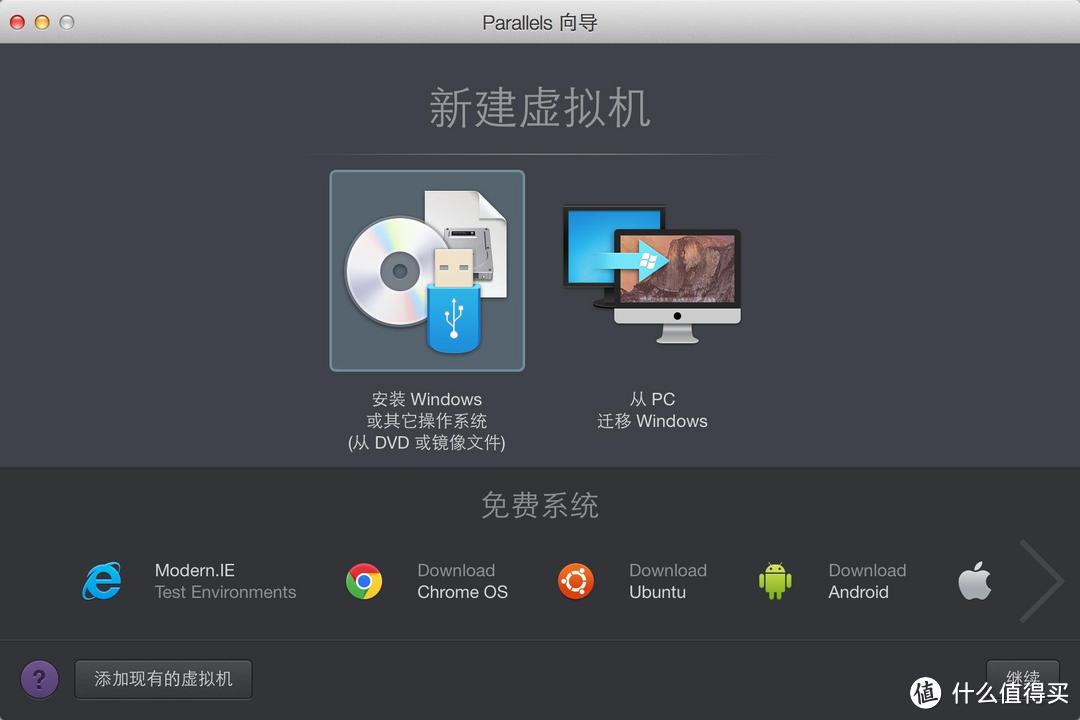
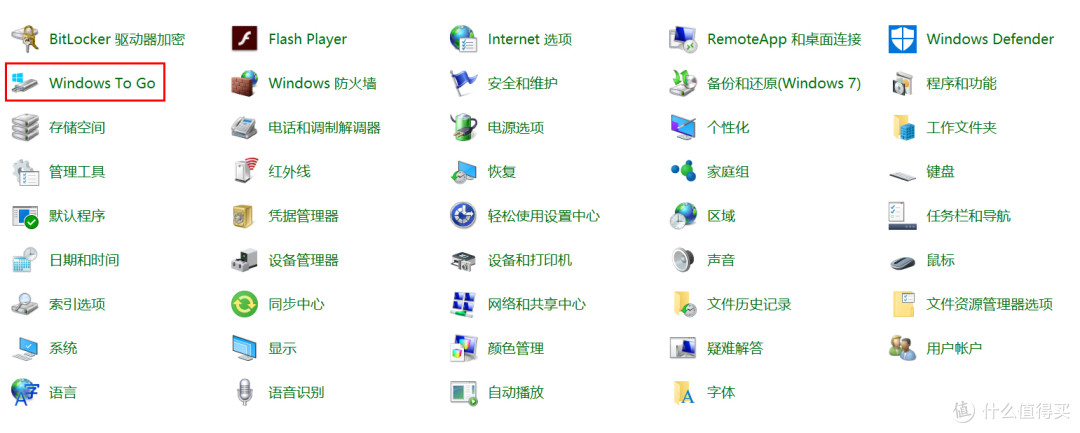
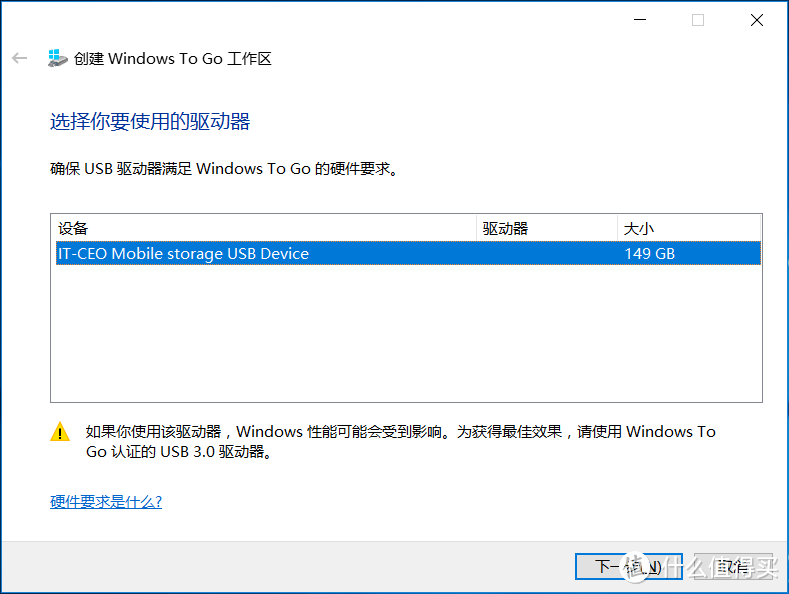
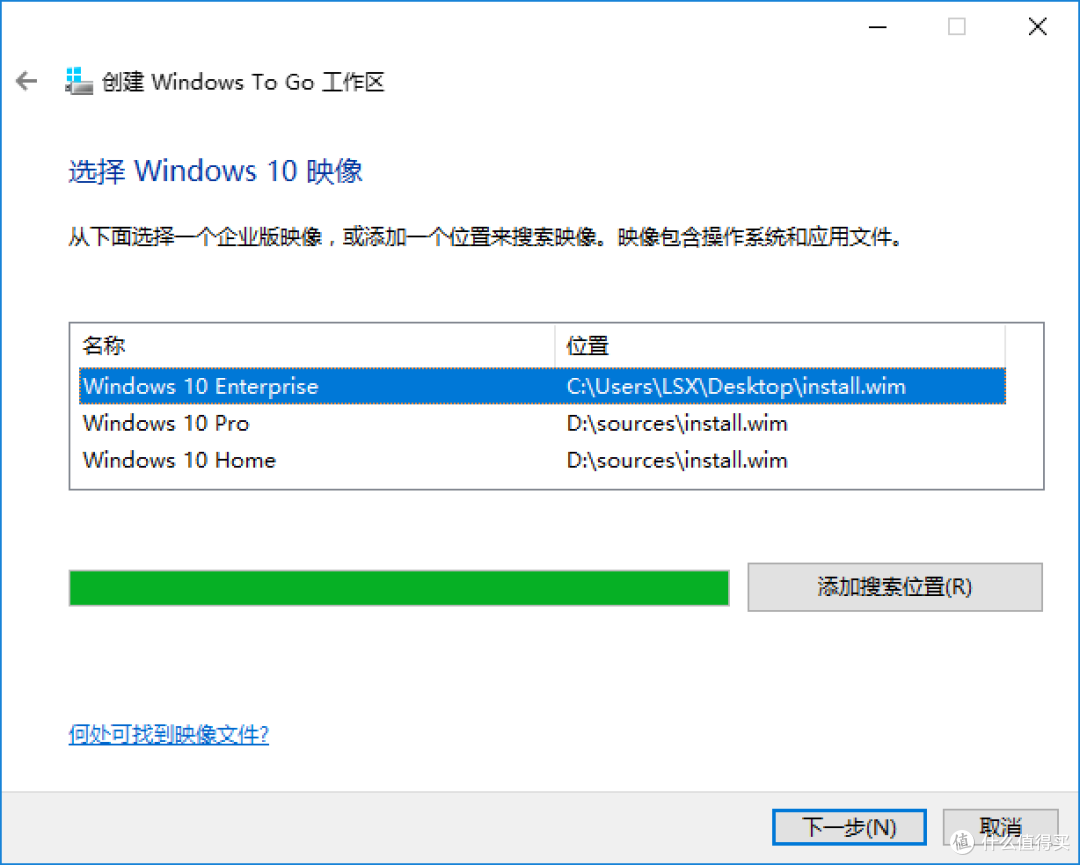
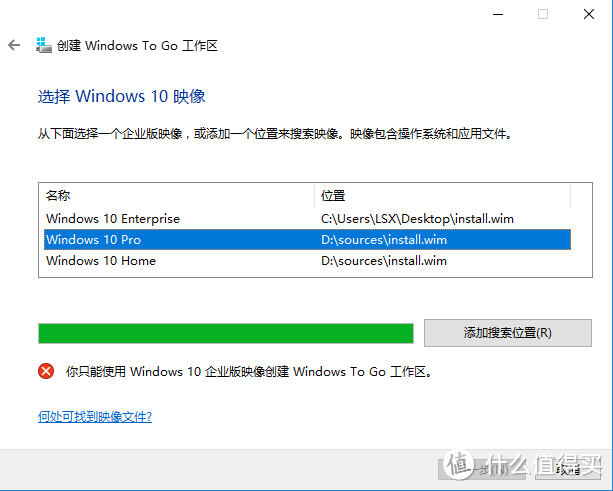



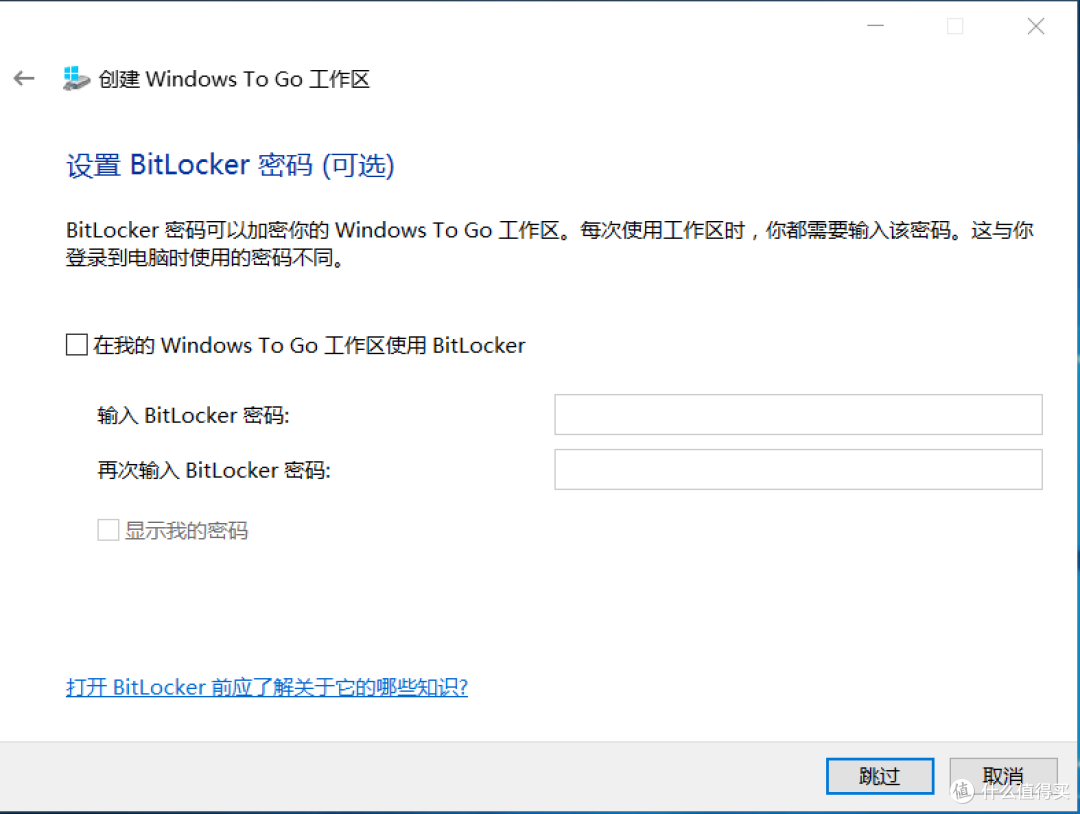
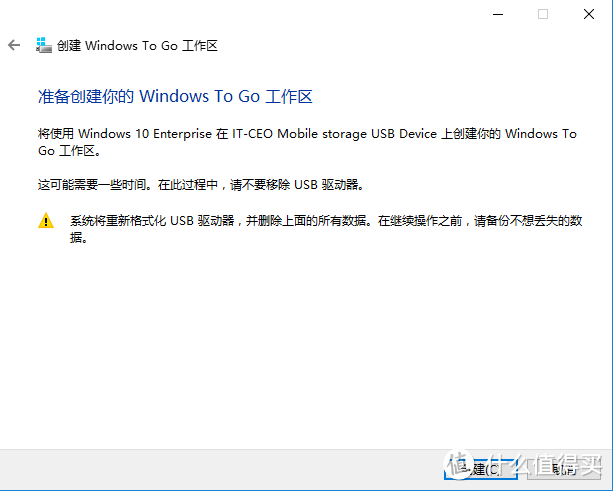
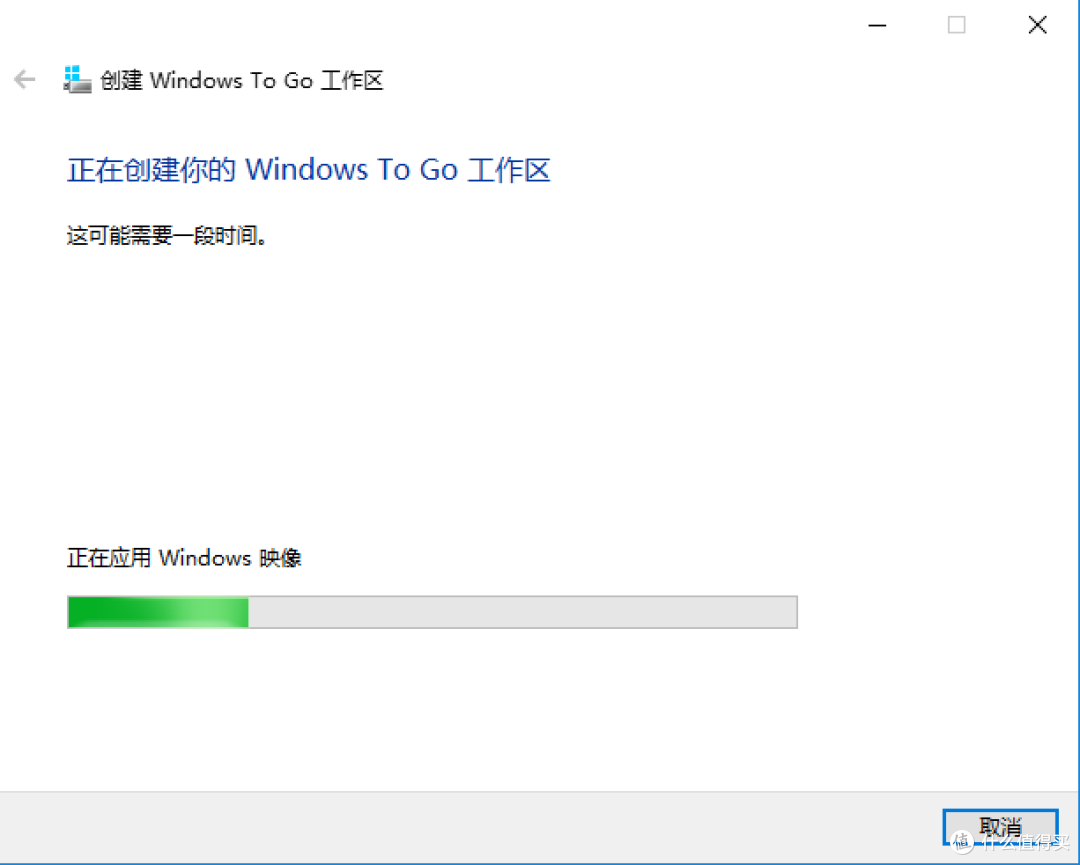

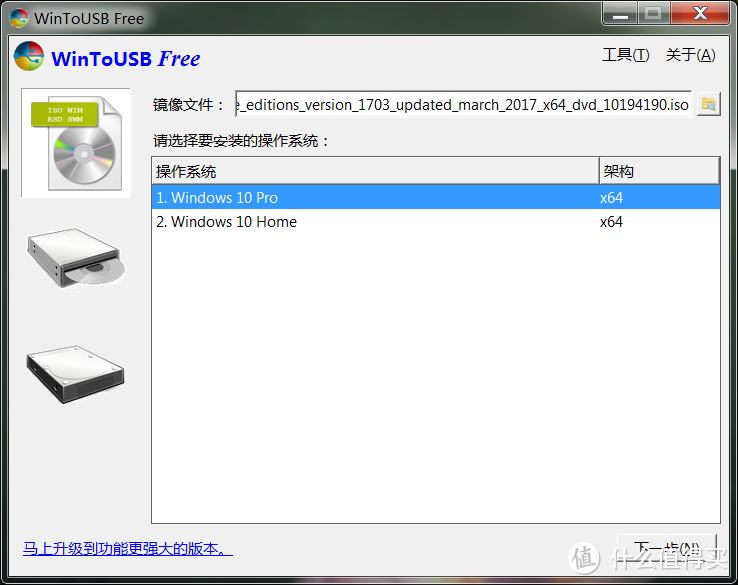
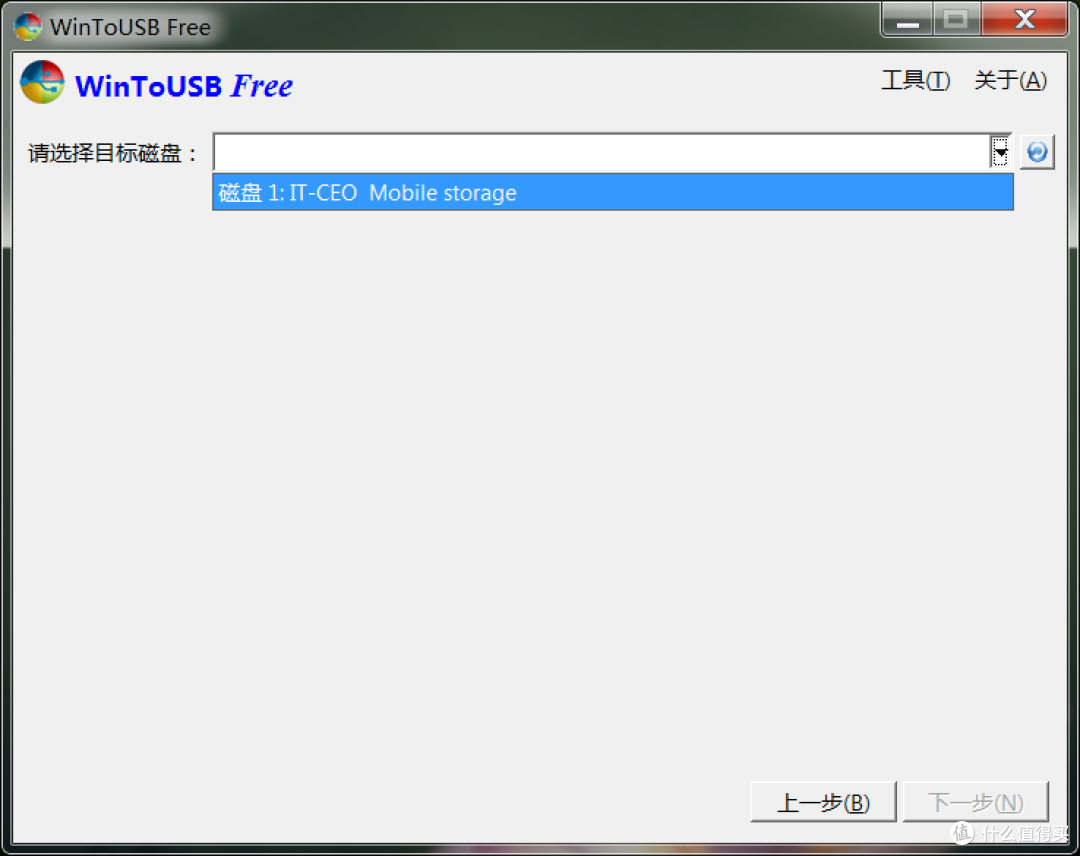
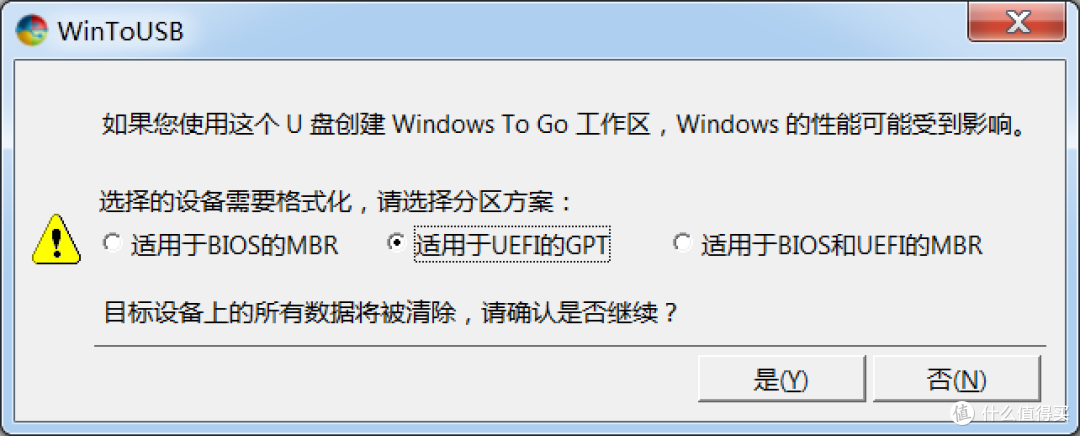
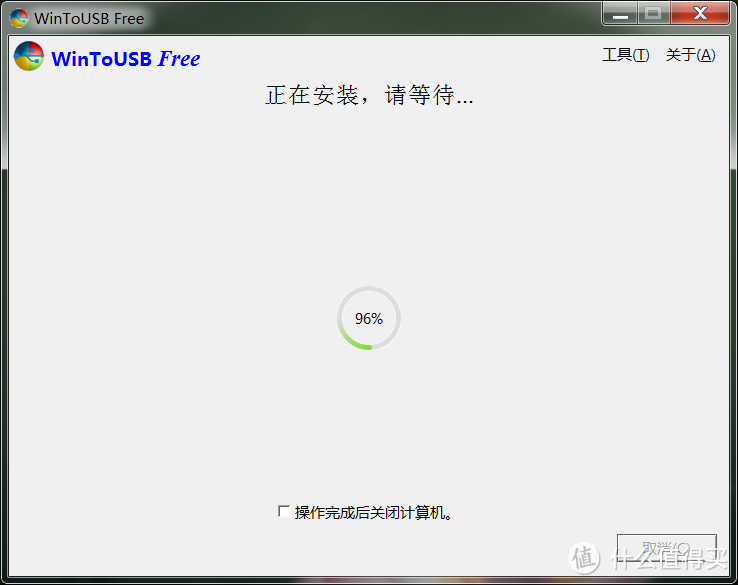
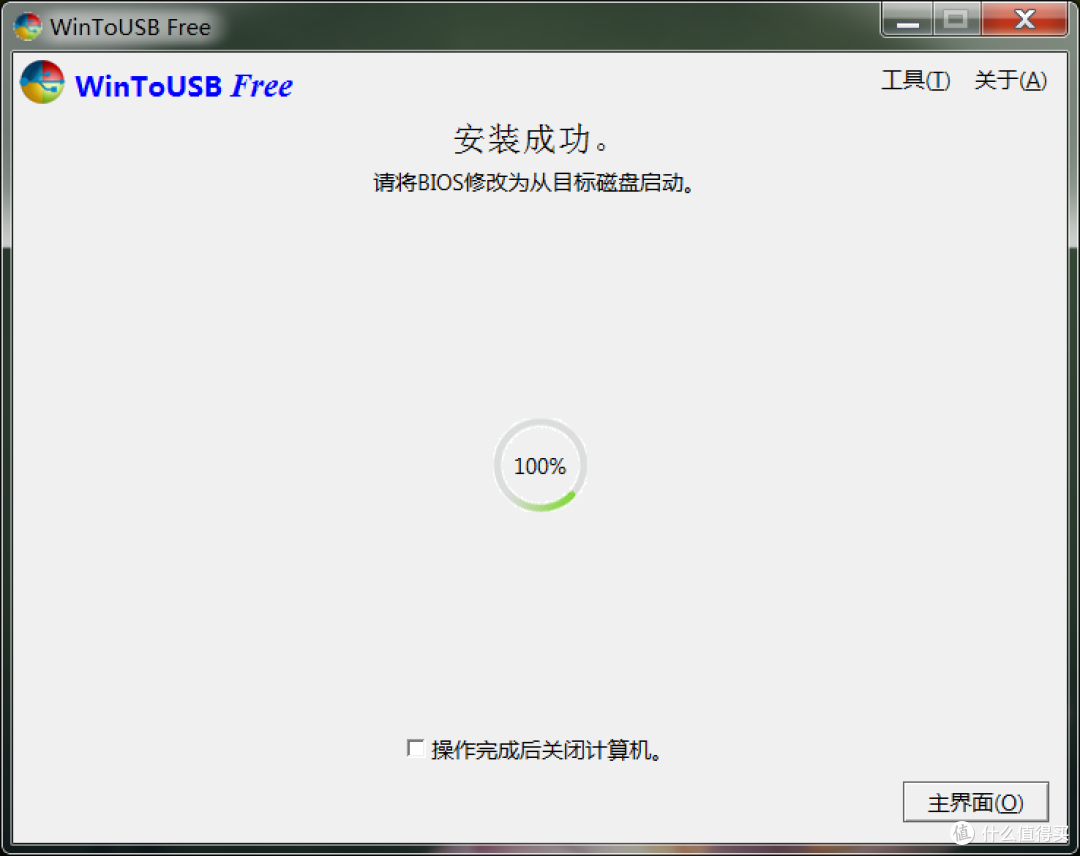

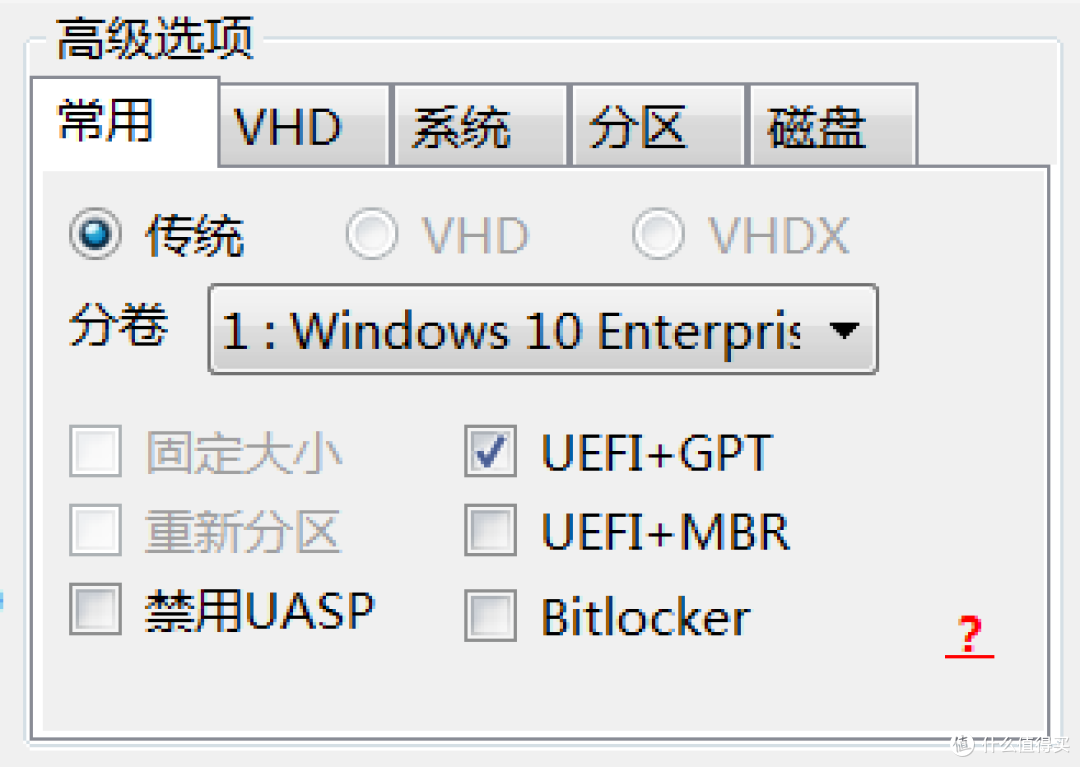
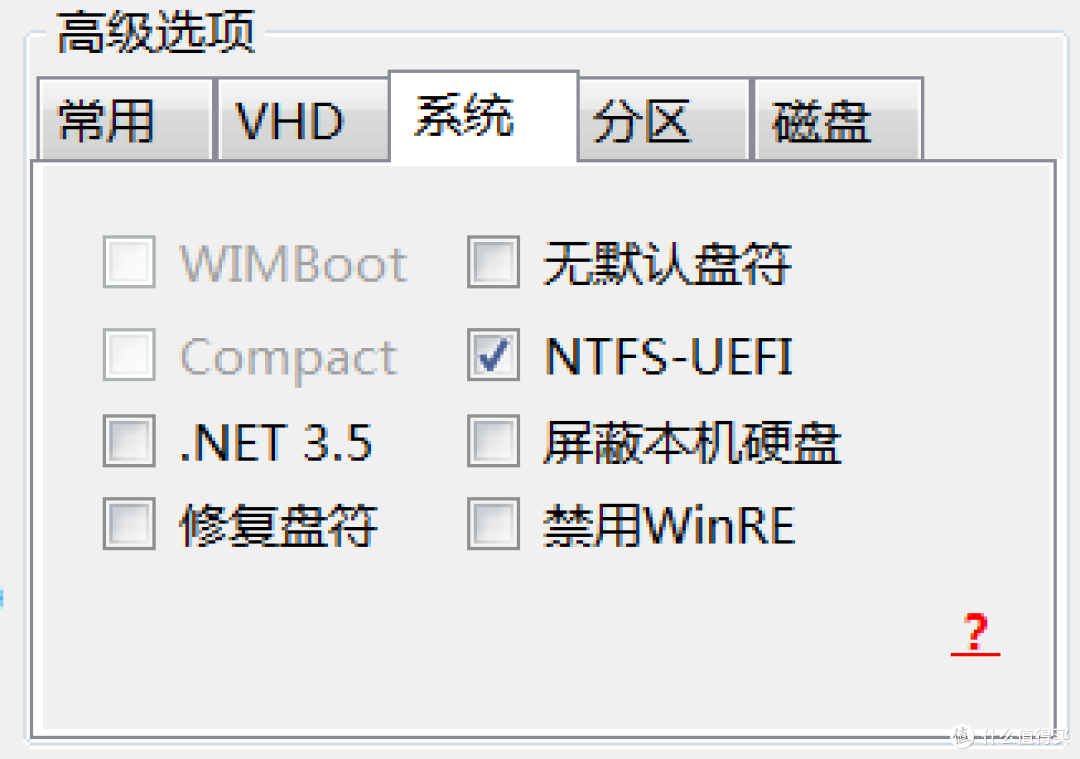


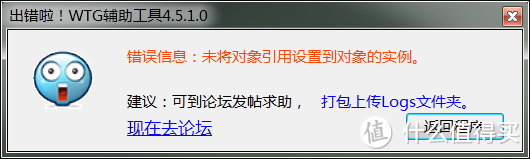
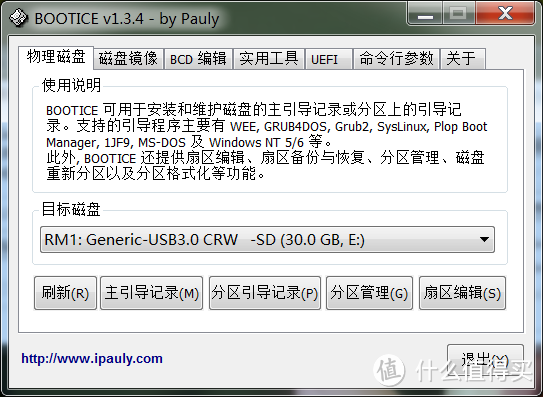
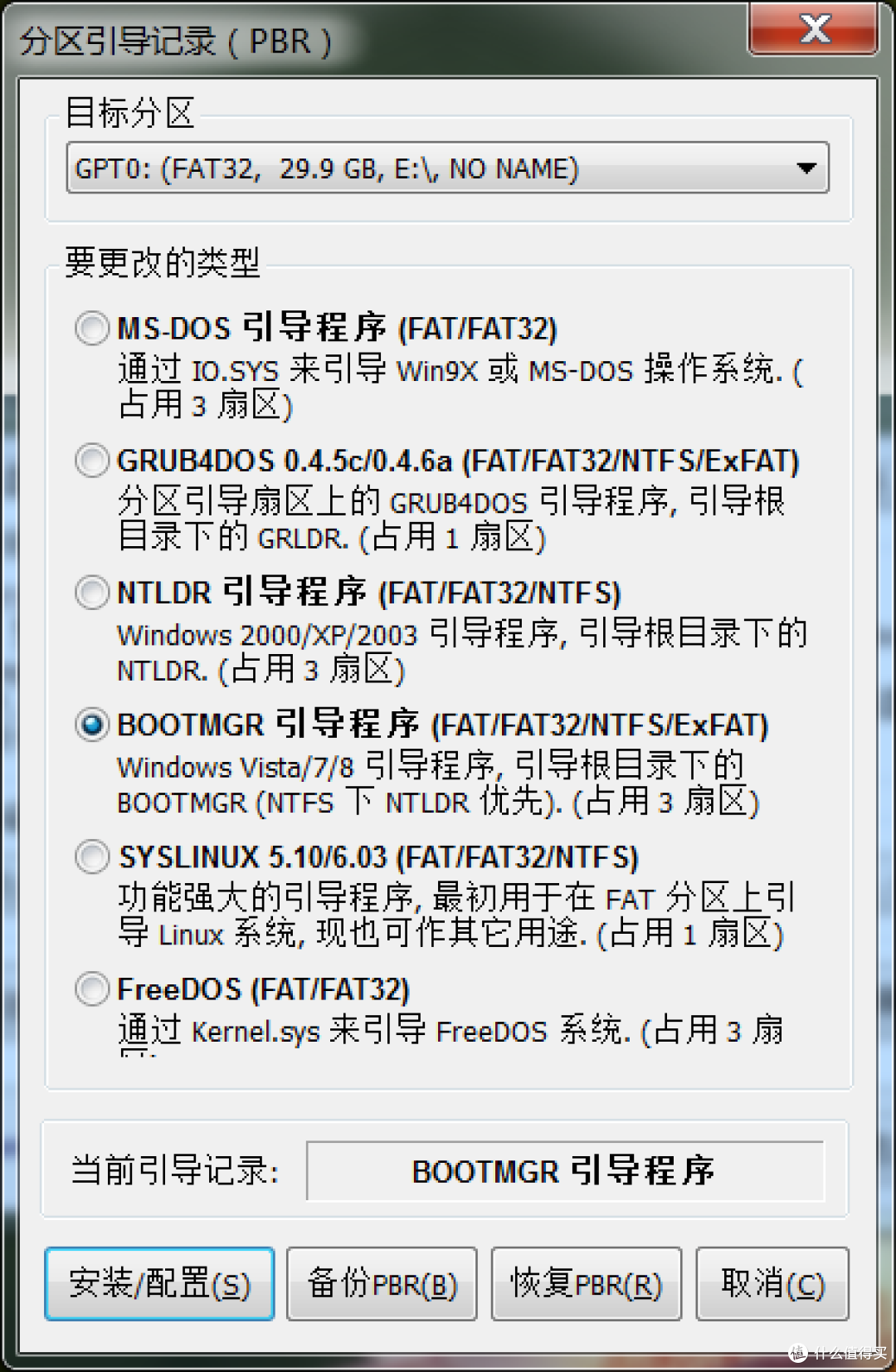
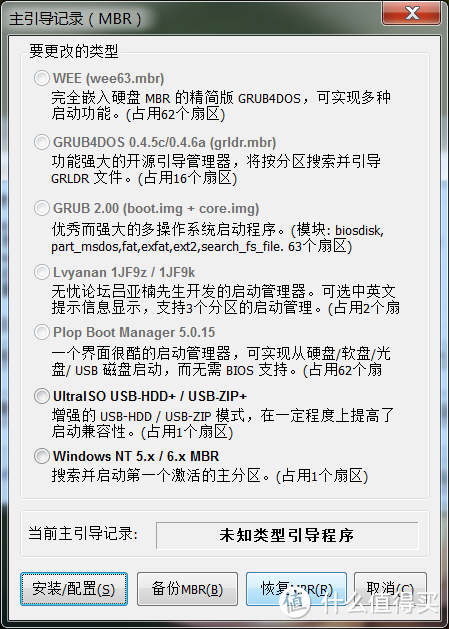

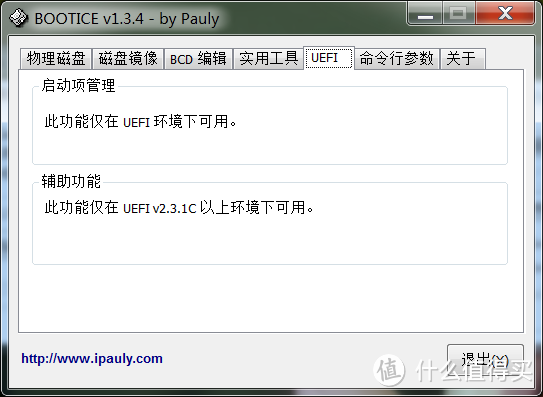
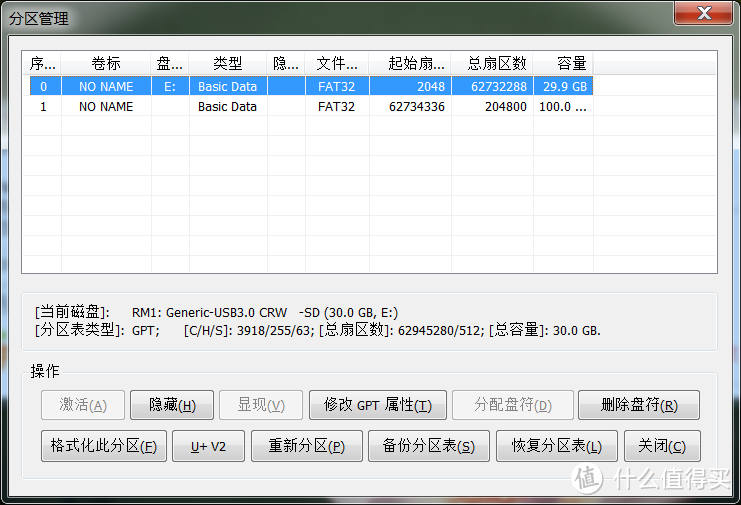


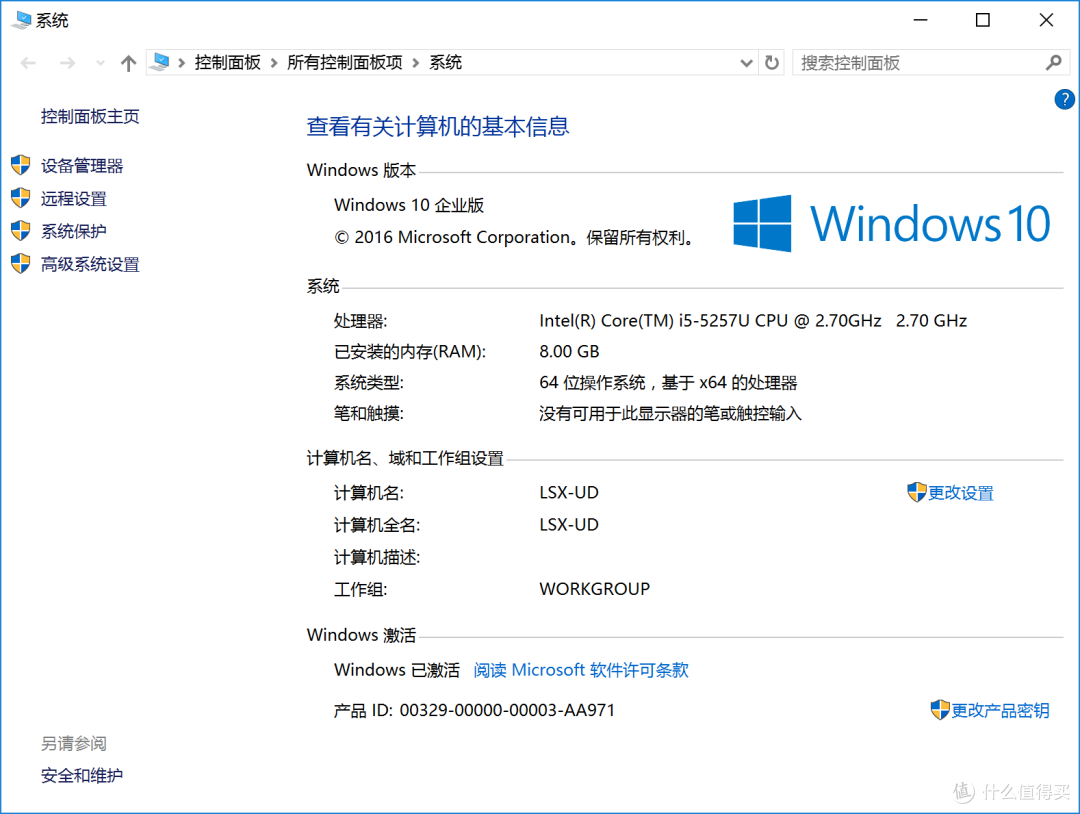
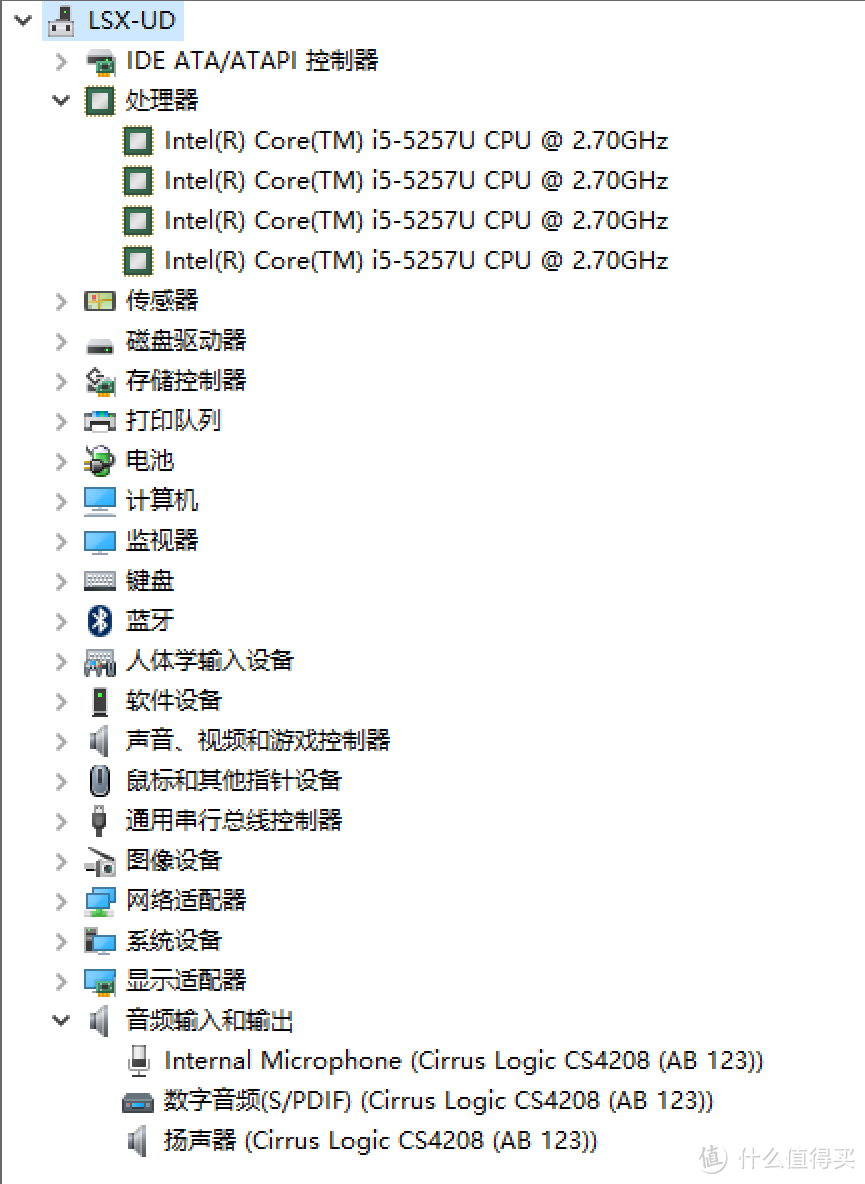
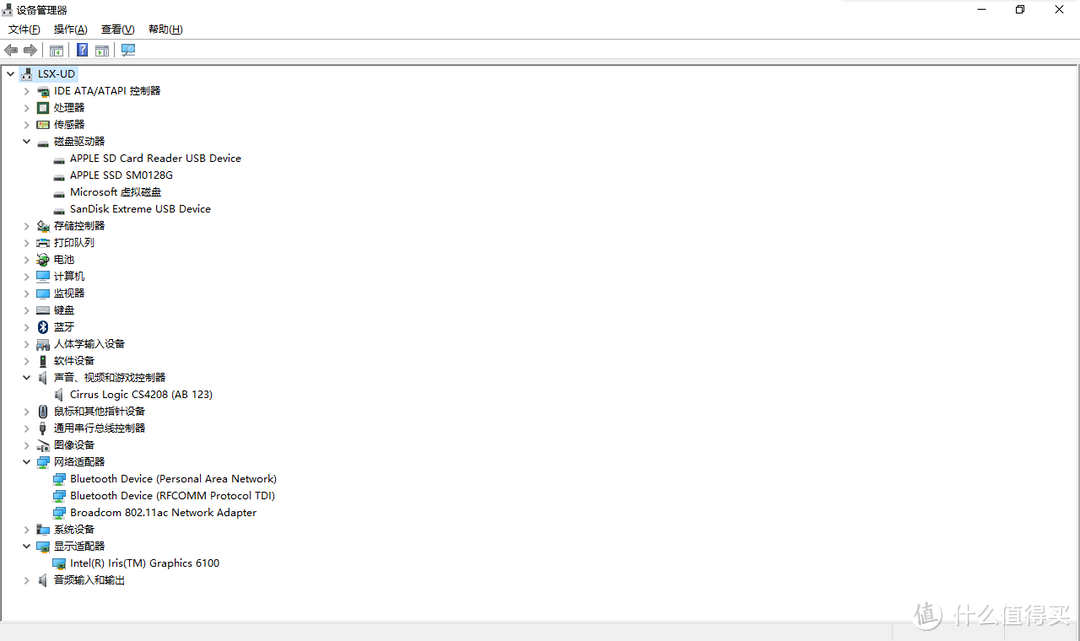
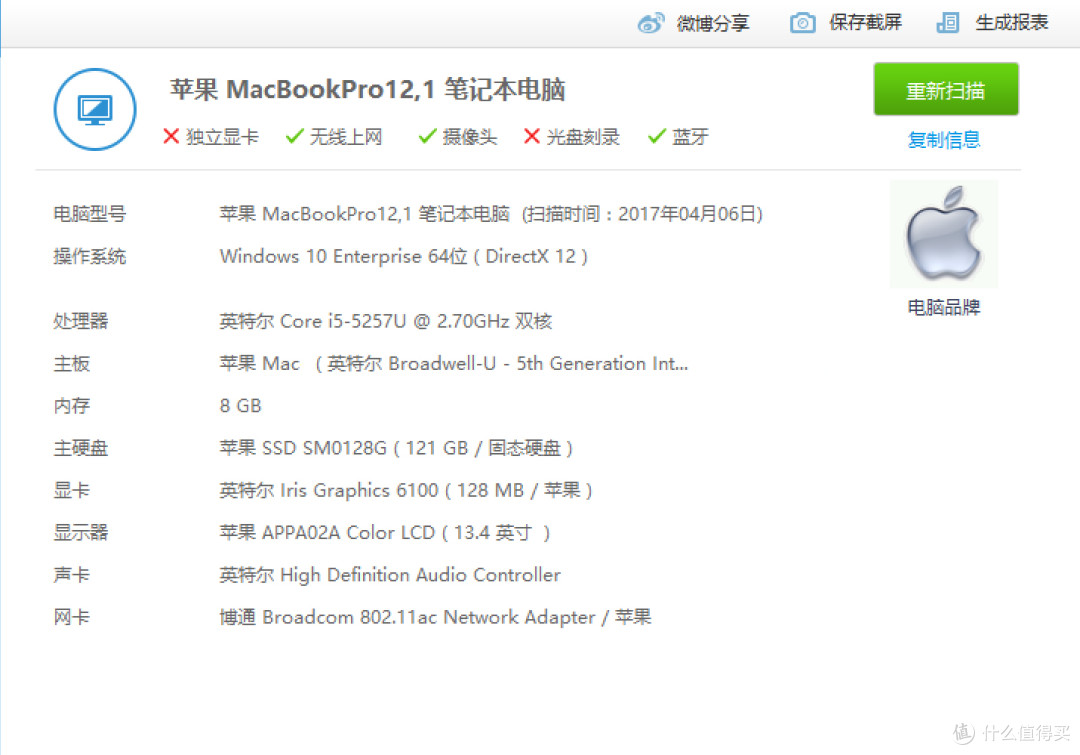
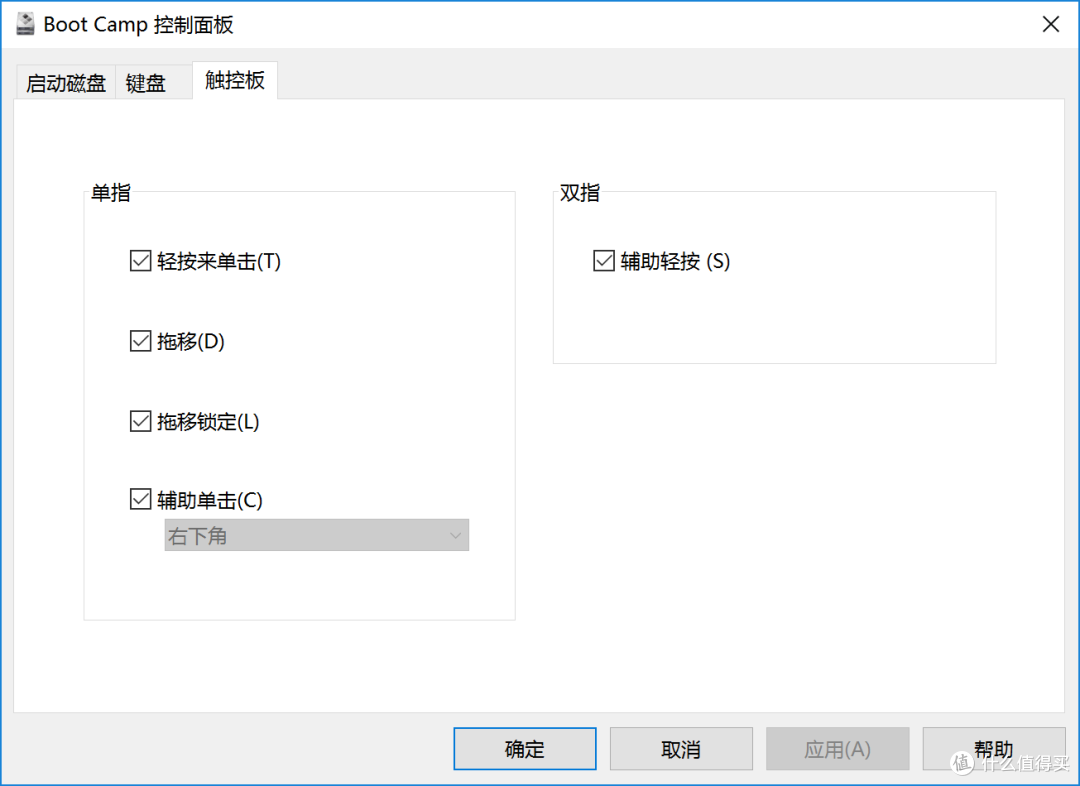

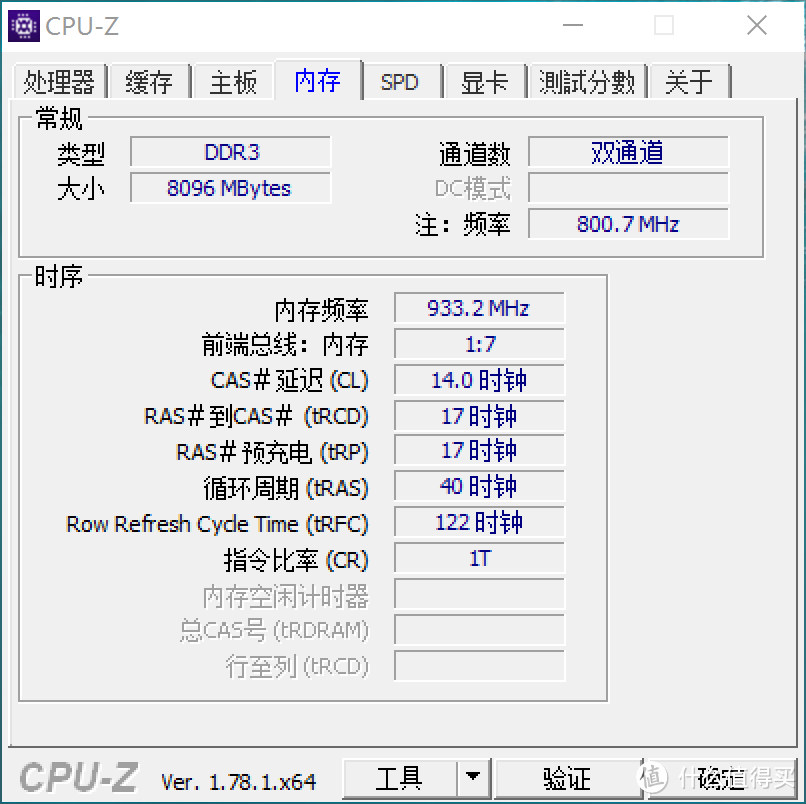


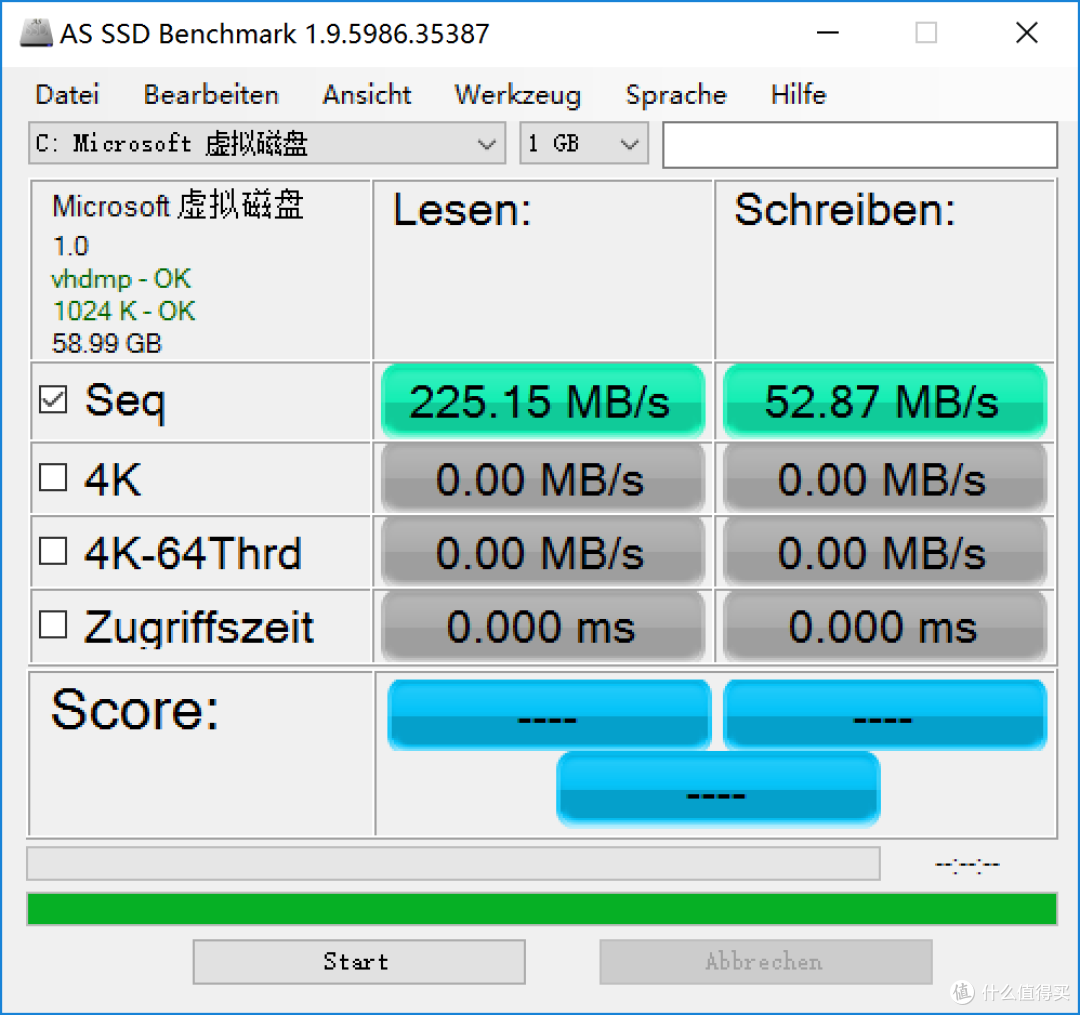
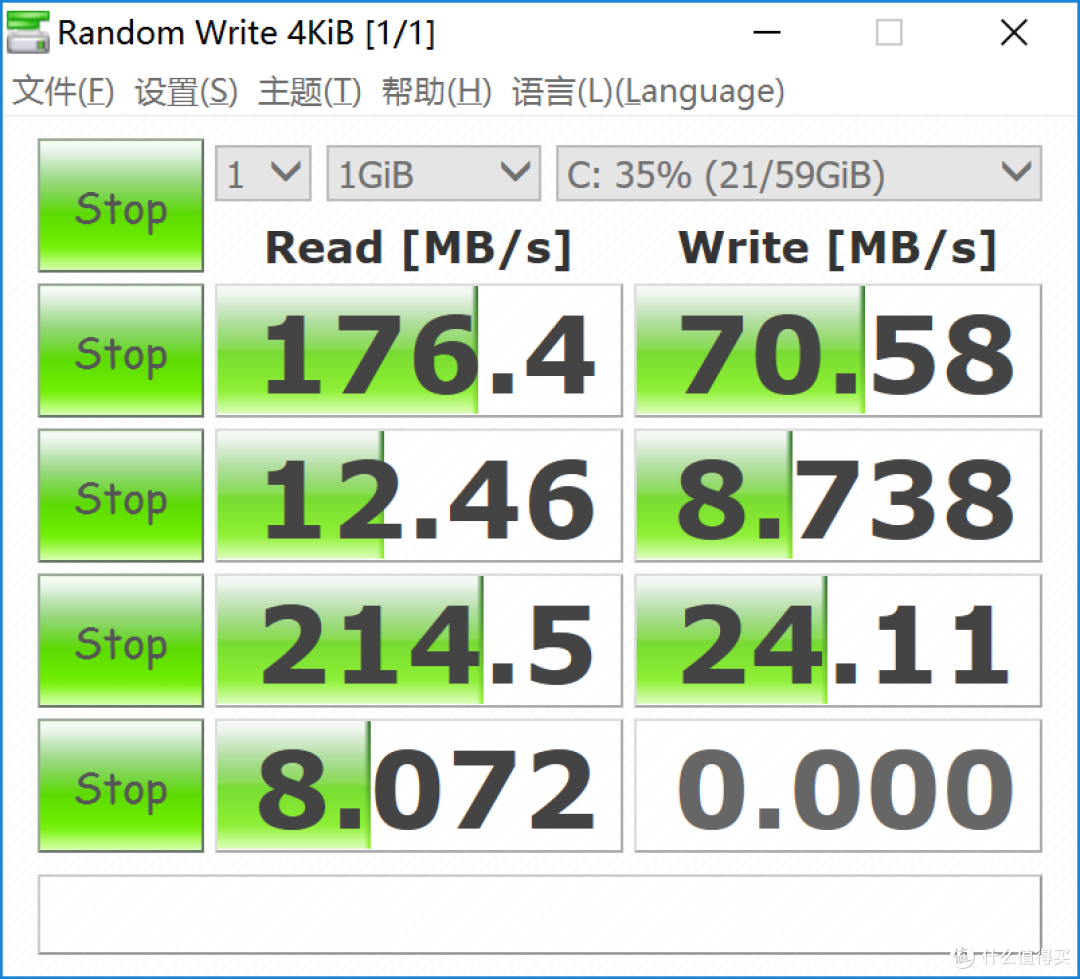
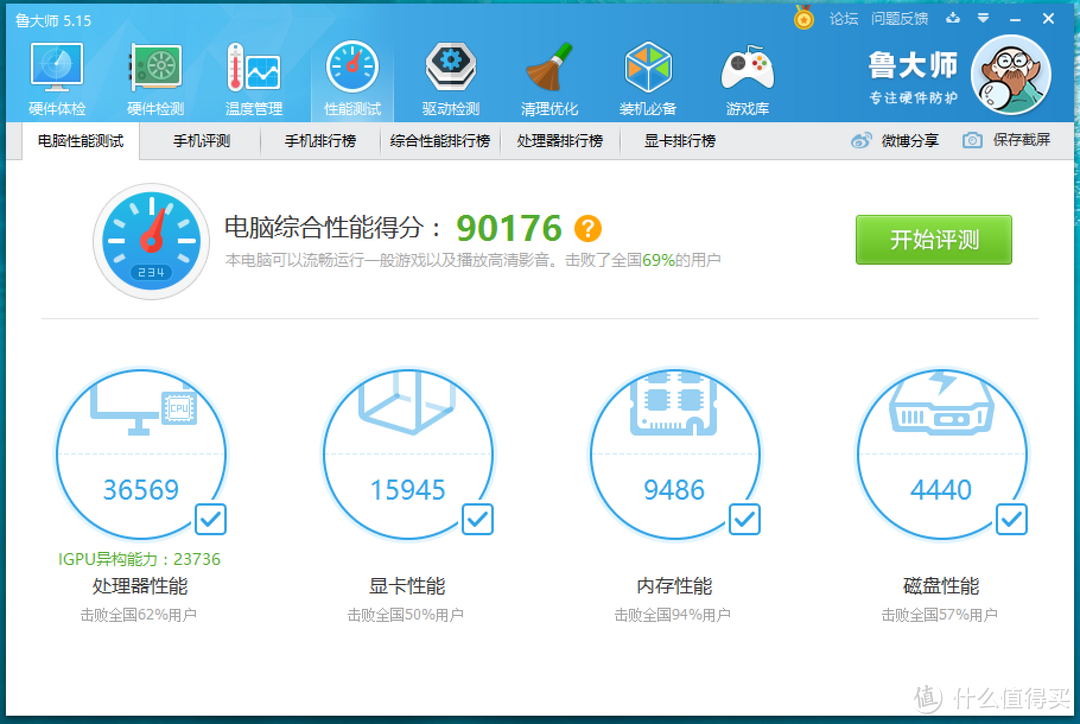























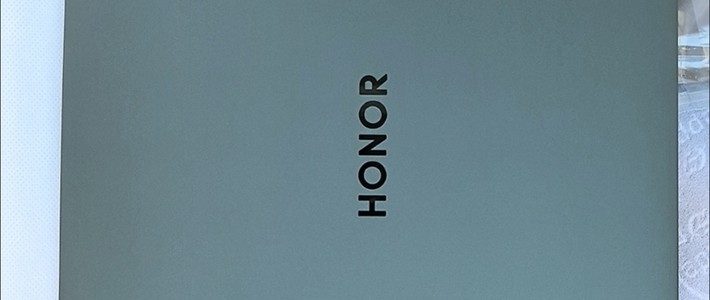





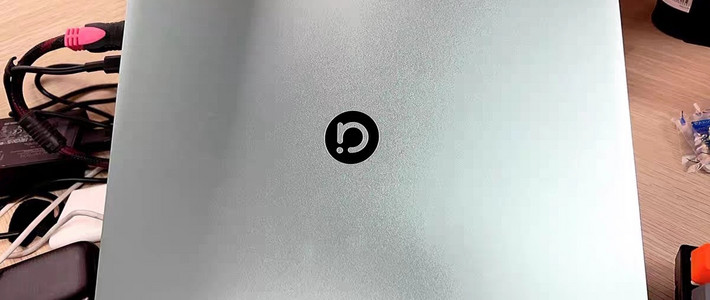



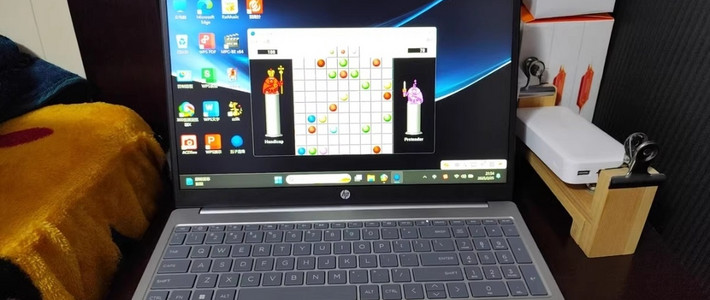

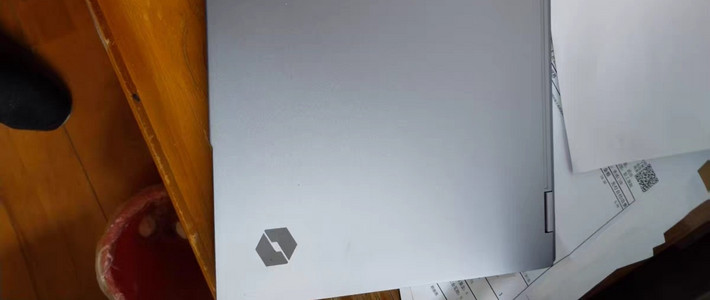



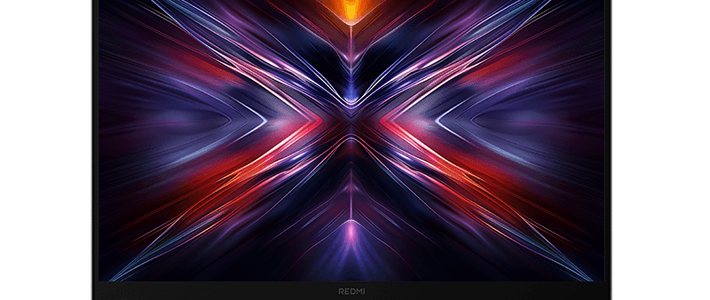







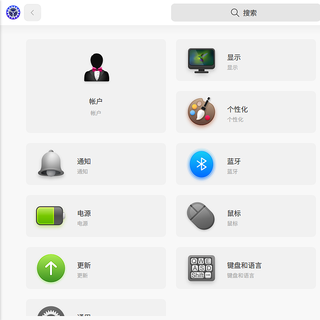



































jencs
校验提示文案
xuanjiangsara
校验提示文案
搞机砖家
校验提示文案
di1988
校验提示文案
pengfir
校验提示文案
jerryhwang
校验提示文案
CoL1N_luo
同时楼主30gu盘有点小了吧,我三星850 120g的msata做wtg都感觉不够用。。。
校验提示文案
境界开阔
校验提示文案
Ponypang
校验提示文案
平静安心
校验提示文案
eric_hekai
校验提示文案
lcw1009
校验提示文案
小小小冰晶
校验提示文案
摸就爆
校验提示文案
yuanfei982
校验提示文案
闷声发大财666
校验提示文案
24k双花红棍
校验提示文案
lalalla1a
校验提示文案
Ruyy
校验提示文案
Darknebula
校验提示文案
值友8119073772
校验提示文案
天kkk
校验提示文案
peterpengcui
校验提示文案
百财到
校验提示文案
杨桃同学
校验提示文案
daaprk
校验提示文案
etonzh
校验提示文案
韩小坏
校验提示文案
lingByron
校验提示文案
Lifetival
校验提示文案
值友2719864235
校验提示文案
乐乐5257
校验提示文案
[已注销]
校验提示文案
eric_hekai
校验提示文案
摸就爆
校验提示文案
值友2051208530
校验提示文案
Jerio
校验提示文案
mayaa
校验提示文案
Dinky
校验提示文案
yuanfei982
校验提示文案